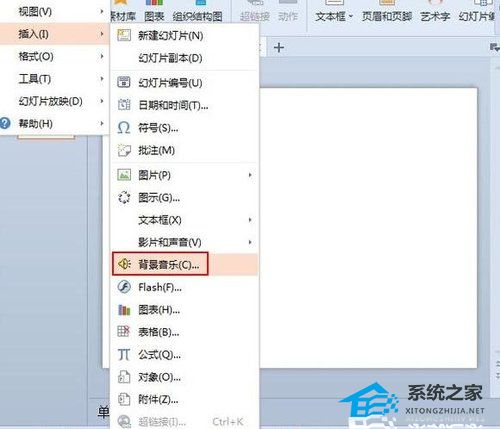电脑无法正常关机?教你遇到这种情况怎么办,电脑是现代人工作、学习和娱乐不可或缺的工具之一。但是有时候我们可能会遇到电脑无法正常关机的问题,这对于我们的日常使用造成了很大的困扰。下面就让我来教你如何解决这个问题。
电脑无法正常关机?教你遇到这种情况怎么办
1. 检查第三方应用和进程
很多时候,电脑无法正常关机是因为某些第三方应用或进程在运行中阻止了关机操作。你可以尝试按下Ctrl+Alt+Delete组合键,打开任务管理器,查看正在运行的应用和进程,然后逐个停止运行,看看是否能够正常关机。
2. 关闭后台程序
除了第三方应用和进程外,有些后台程序也可能会影响电脑的关机。你可以通过以下步骤关闭后台程序:
1、按下Win+R组合键,打开运行窗口。
2、输入“msconfig”并点击确定。
3、在系统配置窗口中,切换到“启动”选项卡。
4、点击“打开任务管理器”按钮,查看正在启动的程序。
5、选中不需要自动启动的程序,点击“禁用”按钮。
6、点击确定,然后重启电脑。
3. 更新驱动程序
有时候,电脑无法正常关机是因为旧的或损坏的驱动程序造成的。你可以通过以下步骤来更新驱动程序:
1、打开设备管理器(Win+X,选择设备管理器)。
2、展开各个设备类别,找到你需要更新驱动的设备。
3、右键点击设备,选择“更新驱动程序”。
4、选择自动搜索更新的选项,让电脑自动更新驱动程序。
5、等待驱动程序更新完成,然后重启电脑。
4. 检测硬件问题
如果以上方法都无法解决问题,那么可能是硬件问题导致电脑无法关机。你可以尝试以下方法检测硬件问题:
1、检查电源线是否接触良好。
2、清理电脑内部的灰尘。
3、更换电源。
4、检查硬盘是否有坏道。
如果以上方法都无法解决问题,那么建议你找专业的技术人员进行检修。
总结
电脑无法正常关机?教你遇到这种情况怎么办,电脑无法正常关机是一种常见的问题,在我们的日常使用中经常会遇到。通过本文介绍的一些方法,希望能帮助到你解决这个问题。如果遇到其他电脑故障,也可以参考本频道的其他教程,找到解决办法。祝你的电脑使用愉快!